
时间:2021-02-26 20:57:01 来源:www.win10xitong.com 作者:win10
如果我们遇到win10系统显卡驱动老是报错的问题该怎么办呢?小编就遇到过。新手用户往往在遇到win10系统显卡驱动老是报错情况的时候就束手无策了,不知道如何是好,那我们应当怎么处理呢?大家跟着小编的步伐操作:1、右键点击"此电脑"图标,选择"属性"。2、接着点击页面左侧的"设备管理器"就能够轻松的解决了,下面的内容就是今天小编带来的win10系统显卡驱动老是报错的方法方案。

1.右键单击“这台电脑”图标并选择“属性”。
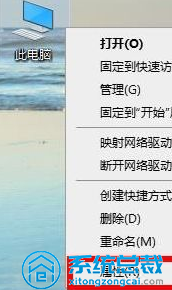
2.然后单击页面左侧的“设备管理器”。
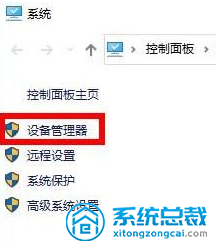
3.找到并单击打开“显示适配器”,右键单击显卡并选择“更新驱动程序”。
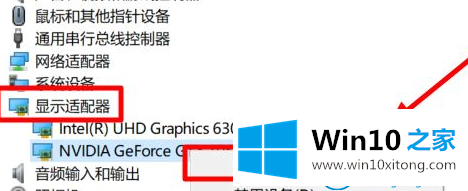
4.然后单击“自动搜索更新的驱动程序软件”。
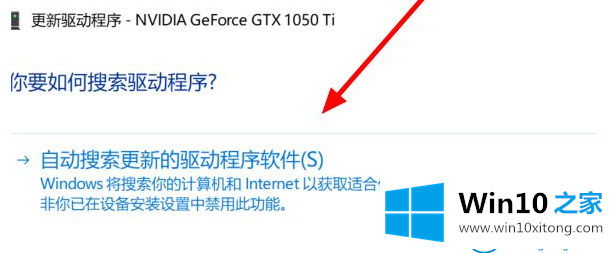
5.安装后,如果提示您“已安装适合您设备的最佳驱动程序”,将不会报告任何错误。
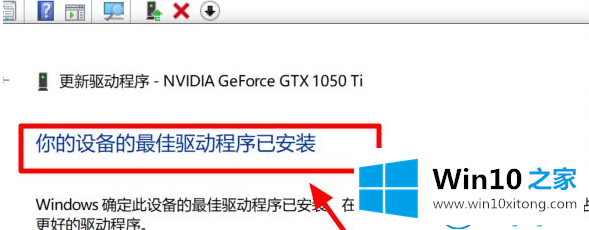
这就是如何解决Win10系统的显卡驱动总是报错的问题。
更多关于win10系统的教程请关注win10 Home官网。
以上的内容已经非常详细的讲解了win10系统显卡驱动老是报错的方法方案,欢迎大家给小编进行留言。